모바일 기기에서 Google 계정 로그인 및 확인 문제 해결
현대의 디지털 중심 세계에서 Google 계정에 액세스할 수 없다는 것은 온라인 존재에서 차단된 것과 유사할 수 있습니다. 중요한 이메일, 연락처, 앱 데이터는 모두 이 계정에 연결되어 있습니다. 그렇다면 자주 사용하는 기기에서 Google 계정에 로그인하거나 확인하는 데 어려움이 있다면 어떻게 해야 할까요? Google 프롬프트와 SMS 인증을 통해 로그인을 시도해도 실패하더라도 당황할 필요는 없습니다. 해결책이 있습니다. 이 문서에서는 이 문제의 원인을 살펴보고 액세스를 복원하는 방법을 안내합니다.
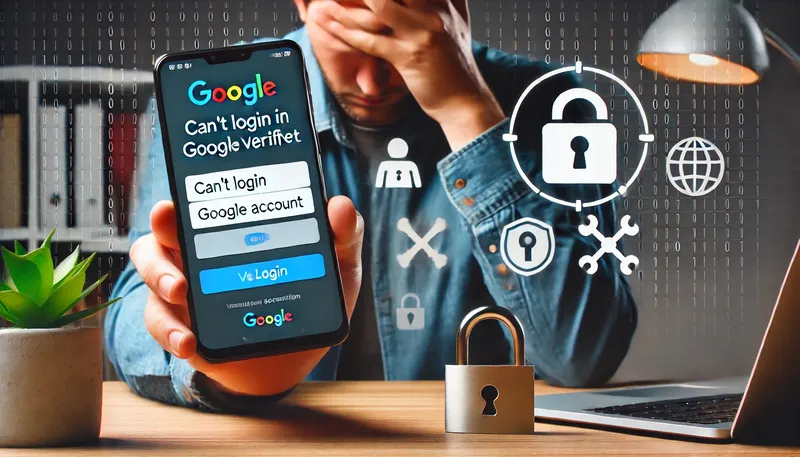
왜 기기에서 Google 계정에 로그인하고 인증할 수 없나요?
Google은 계정을 보호하기 위해 강력한 보안 조치를 구현하는데, 여기에는 비밀번호 뒤에 추가 확인 단계(Google 프롬프트 또는 SMS 코드 등)를 추가하는 2단계 인증(2FA)이 포함됩니다. 그러나 이러한 보호 계층은 특히 특정 설정이 잘못 구성되었거나 제대로 작동하지 않는 경우 액세스를 방해할 수 있습니다.
이러한 문제로 인해 “Google 프롬프트가 필수이고 향상된 보안 옵션을 위해 SMS 확인이 비활성화되어 기존 기기에 로그인할 수 없습니다.” 라는 오류가 발생할 수 있습니다.
Google은 SMS보다 확인을 위한 프롬프트를 보내는 것을 선호하기 때문에, 새로운 기기에 로그인을 허용하기 전에 신뢰할 수 있는 기기에서 프롬프트를 수락해야 합니다. 이를 해결하려면 방법 4: Google 프롬프트 목록에서 신뢰할 수 있는 기기 제거를 고려하세요.
Google 계정 확인에 문제가 발생하는 원인은 무엇입니까?
검증 장애물은 일반적으로 보안 구성이 잘못 설정되었거나 기기별 합병증으로 인해 발생합니다. Google 프롬프트가 실패하거나 SMS 검증이 비활성화된 경우 이러한 문제가 발생할 수 있습니다.
Google 프롬프트 확인 이해
Google 프롬프트 기능은 등록된 기기에 알림을 보내 로그인을 시도하는지 확인합니다. 이 기능은 SMS 코드를 대체하지만 프롬프트를 확인할 수 있는 작동하고 신뢰할 수 있는 기기가 준비되어 있어야 합니다. 작동하지 않을 때까지는 매우 편리합니다.
Google 프롬프트에서 자주 발생하는 문제
- 알림이 늦게 도착함
- 장치에 프롬프트가 표시되지 않습니다
- 신뢰할 수 있는 장치에 영향을 미치는 연결 문제
SMS 확인이 꺼질 수 있는 이유
Google은 Google 프롬프트나 애플리케이션 기반 인증과 같은 보다 안전한 검증 방법을 사용하도록 권장합니다. 시간이 지남에 따라 SMS 코드는 SIM 스와핑 및 피싱 사기와 같은 위험으로 인해 덜 신뢰할 수 있게 되었습니다. 결과적으로 많은 사용자가 SMS 검증을 비활성화하는데, 종종 잠재적인 결과를 완전히 이해하지 못합니다.
Google 프롬프트 및 SMS 확인이 모두 실패할 경우의 결과
Google 프롬프트와 SMS라는 두 가지 검증 기법에서 모두 실패하면 기기에서 계정에 액세스할 수 없게 됩니다. 막다른 길에 다다른 것 같은 느낌이 들 수 있지만 여전히 사용할 수 있는 해결책이 있습니다.
Google 계정 확인 문제에 대한 단계별 솔루션
방법 1: 신뢰할 수 있는 장치를 사용하여 로그인 시도
노트북과 같이 이미 로그인한 다른 기기에 액세스할 수 있는 경우 계정을 확인할 수 있습니다. 이 기기에서 Google 계정의 보안 설정으로 이동하여 로그인 문제를 해결하세요.
방법 2: 백업 코드 활용
2단계 인증을 설정할 때 Google은 백업 코드를 제공합니다. 이는 다른 검증 옵션이 작동하지 않을 경우의 안전 장치 역할을 합니다. 이러한 코드는 비상 시 중요할 수 있으므로 안전하게 보관하세요.
방법 3: 계정 복구 프로세스 시작
Google 프롬프트와 SMS 확인이 모두 실패하면 Google의 계정 복구 도구에 액세스할 수 있습니다. 이 프로세스에는 추가 확인 단계가 필요할 수 있지만 액세스 권한을 다시 얻는 데 도움이 되는 것이 목적입니다.
방법 4: Google 프롬프트 목록에서 신뢰할 수 있는 장치 제거
기기에서 Google 프롬프트가 나오지 않거나 오래된 기기로 라우팅되는 경우, 신뢰할 수 있는 기기를 Google 계정에서 제거하면 문제를 해결하는 데 도움이 될 수 있습니다. 진행 방법은 다음과 같습니다.
- 노트북과 같은 신뢰할 수 있는 기기를 통해 Google 계정에 로그인하세요.
- 보안 설정 으로 이동합니다 .
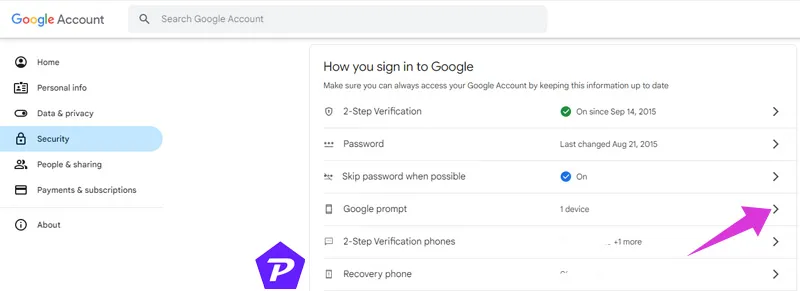
- “Google 프롬프트” 옵션을 찾아 클릭하세요.
- “기기” 섹션 에서 Google 프롬프트 보안 로그인 목록에서 제거하려는 기기를 선택합니다.
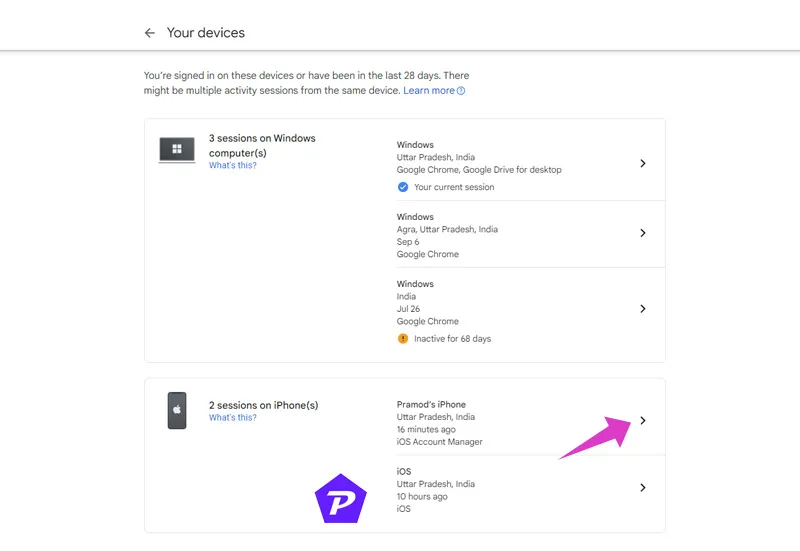
- 다음으로, 장치 관리 옵션을 클릭하세요.
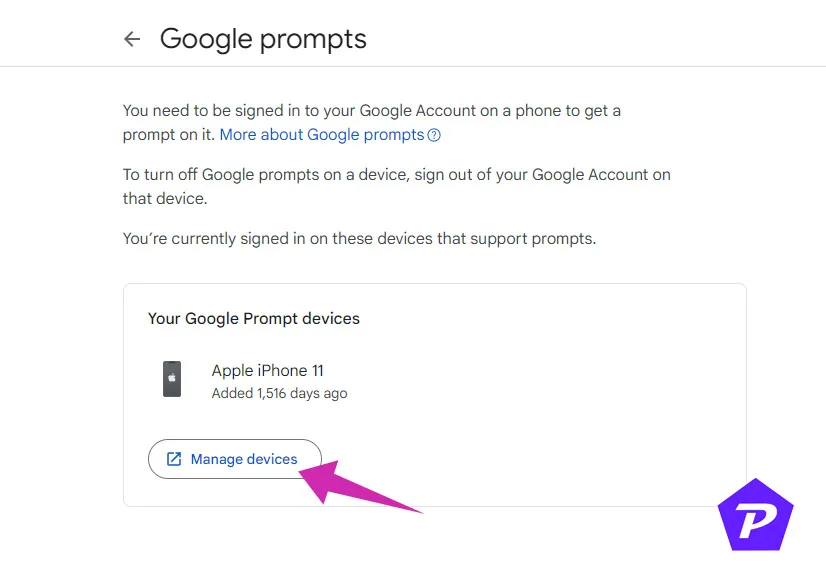
- 제거하려는 장치를 식별하고 로그아웃 또는 제거를 클릭합니다 .
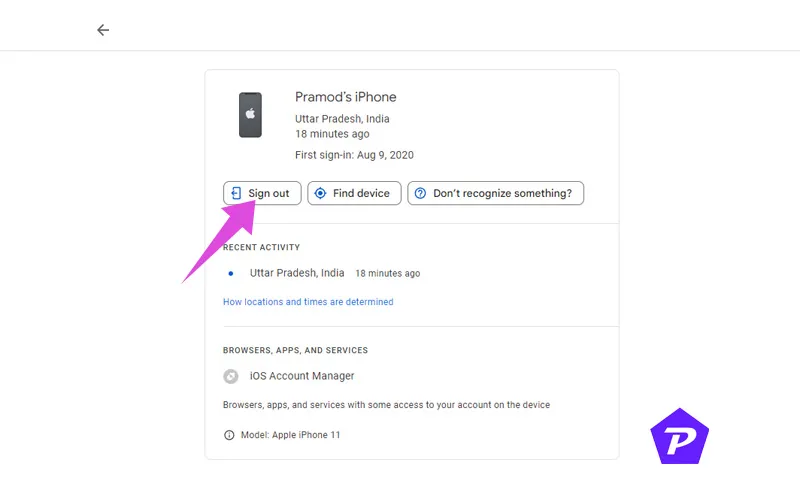
오래되었거나 비활성인 장치를 제거하면 실제로 사용하는 장치에만 메시지가 전송되어 혼란을 없애고 인증 시도의 성공률을 높일 수 있습니다.
백업으로 SMS 검증을 다시 활성화하는 방법
앞으로 비슷한 문제가 발생하지 않도록 SMS 인증을 대체 옵션으로 활성화하는 것이 좋습니다. 방법은 다음과 같습니다.
- 신뢰할 수 있는 기기에서 Google 계정에 로그인하세요.
- 보안 설정 에 액세스합니다 .
- 2단계 인증 에서 SMS 코드를 받을 전화번호를 입력하세요.
대체 검증 방법 수립
SMS 코드나 Google 프롬프트에만 의존할 필요는 없습니다. 계정을 보호하기 위해 다음과 같은 대체 방법을 고려하세요.
구글 인증기
이 애플리케이션은 로그인에 사용할 수 있는 시간 제한 코드를 생성합니다. 높은 보안을 제공하고 인터넷 접속 없이 작동하므로 훌륭한 옵션입니다.
백업 전화 번호 추가
기본 전화번호에 접근할 수 없는 상황에 대비해 백업 전화번호를 포함하면 항상 대체 확인 옵션을 사용할 수 있습니다.
향후 Google 로그인 문제 방지
앞으로 잠금이 발생하는 것을 피하려면 다음 권장 사항을 따르세요.
- 보안 설정을 최신 상태로 유지하세요. 전화번호, 신뢰할 수 있는 기기, 백업 방법이 정확한지 정기적으로 확인하세요.
- 백업 코드를 안전하게 보관하세요. 항상 안전한 곳에 보관하세요. 다른 모든 방법이 실패하면 중요할 수 있습니다.
백업 코드의 중요성
종종 과소평가되는 백업 코드는 계정 액세스 문제를 방지하는 데 필수적입니다. 백업 코드를 만드는 방법은 다음과 같습니다.
- Google 계정 보안 설정 으로 이동합니다 .
- 2단계 인증 에서 백업 코드를 선택하여 다운로드하세요.
- 안전하게 보관하세요.
Google 계정 복구 도구 활용
완전히 잠긴 경우, Google의 계정 복구 도구가 바로 해결책입니다. 신원 확인을 위해 복구 이메일, 전화번호, 이전에 사용한 비밀번호와 같은 정보를 제공할 것으로 예상하세요.
여전히 계정에 액세스할 수 없는 경우
모든 옵션을 다 시도했는데도 여전히 잠겨 있다면 Google 지원팀에 문의해야 합니다. 추가 검증을 요청할 수 있으며, 해결에 며칠이 걸릴 수 있습니다.
일반적인 Google 계정 보안 함정 피하기
- 백업 옵션 무시 – 항상 여러 가지 확인 방법을 활성화하세요.
- Google 보안 경고 무시하기 – 이러한 경고는 종종 의심스러운 활동을 강조합니다.
마무리하기
Google 계정의 인증 문제로 인해 액세스 제한을 받는 것은 짜증나는 일일 수 있습니다. 위에 설명된 방법을 사용하면 액세스를 복구할 수 있습니다. SMS 인증을 다시 활성화하고, 백업 코드를 안전하게 저장하고, Google Authenticator와 같은 앱 기반 대안을 살펴보세요. 계정 보안을 적극적으로 관리하면 향후 문제 발생 가능성을 크게 줄일 수 있습니다.
이미지 출처: Pcmobitech.com